目次
構成図
本記事では以下構成を想定してVPC PeeringでEC2からRDSへの接続方法に関して説明します

実現したいこと
VPC B内のEC2からVPC A内のRDSに接続したい
手順
1. VPCのDNS解決、DNSホスト名を有効にする
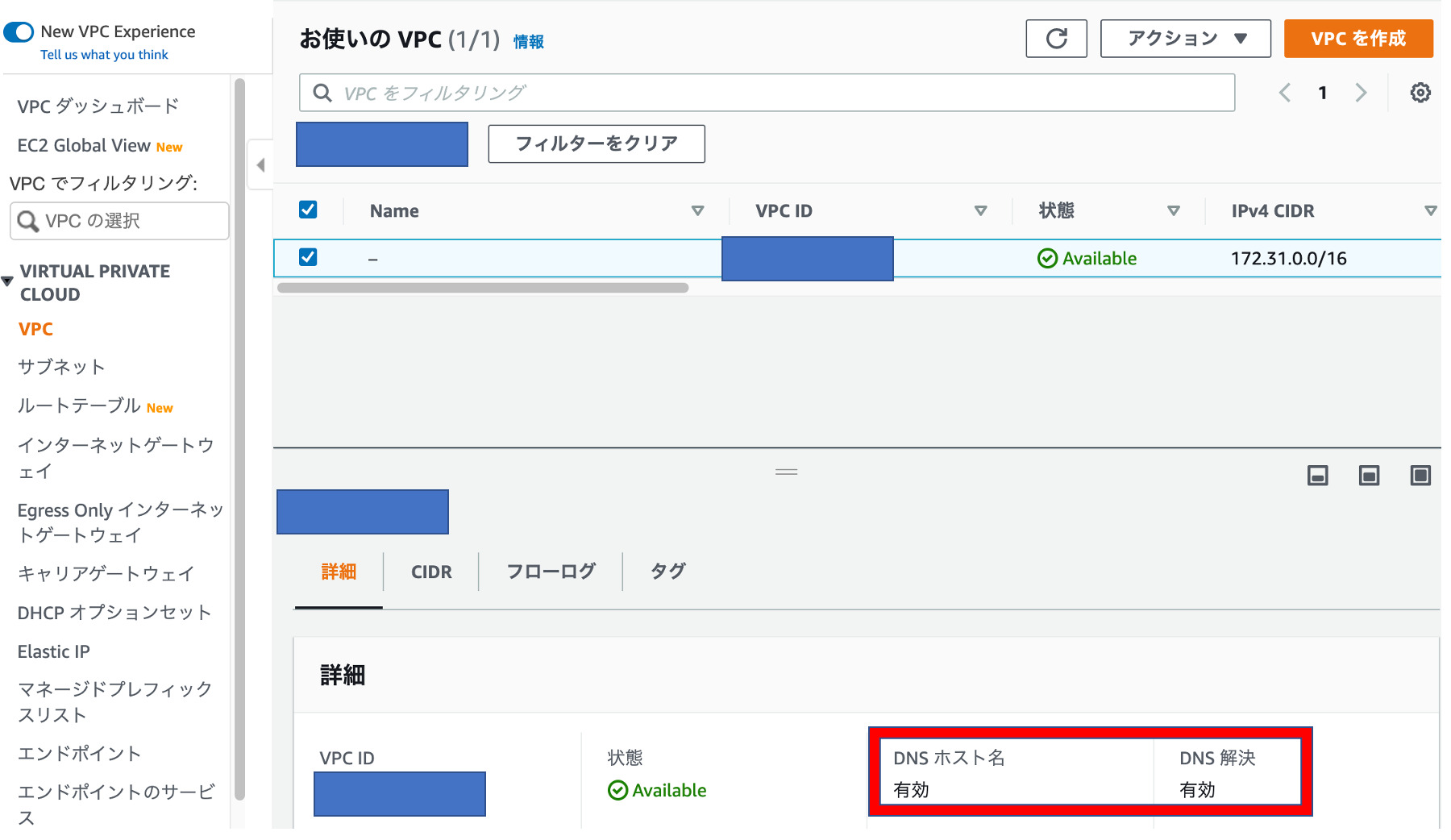
無効の場合は、アクションから設定を変更できます
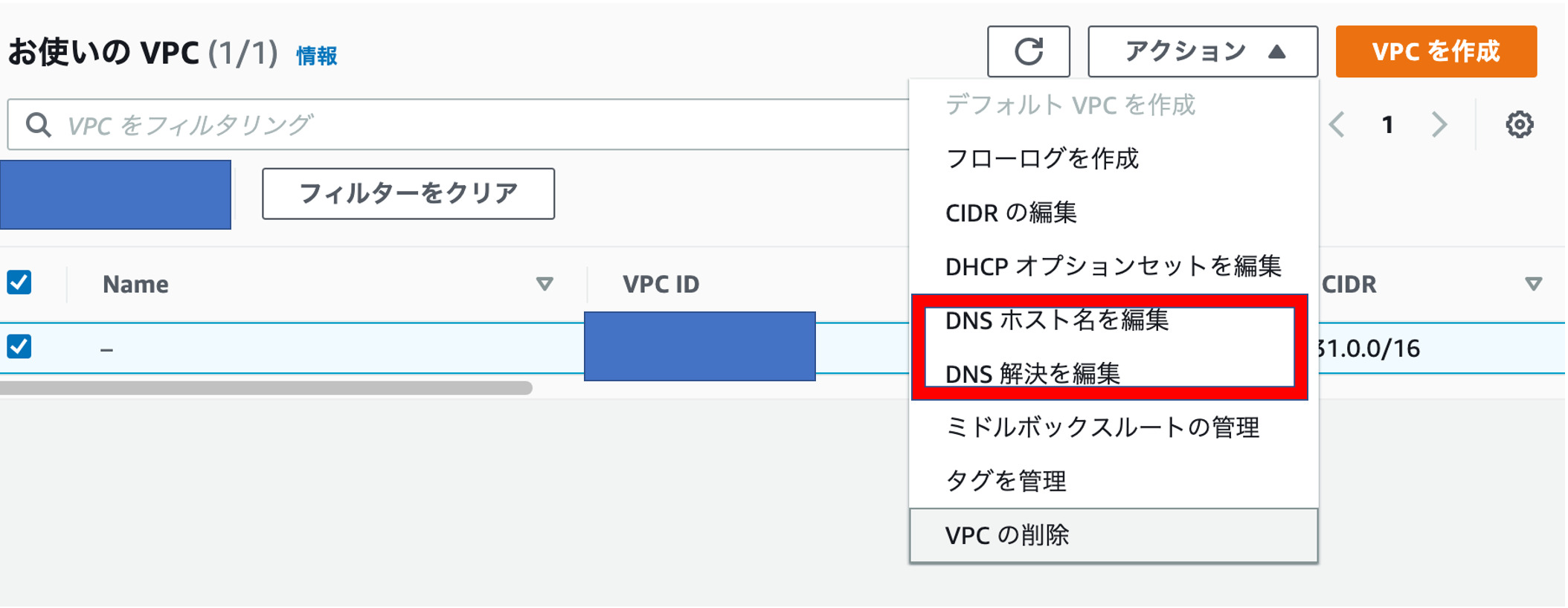
2. ピアリング接続作成
上記構成図の場合は以下を設定します
リクエスタにVPC B
アクセプタにVPC A
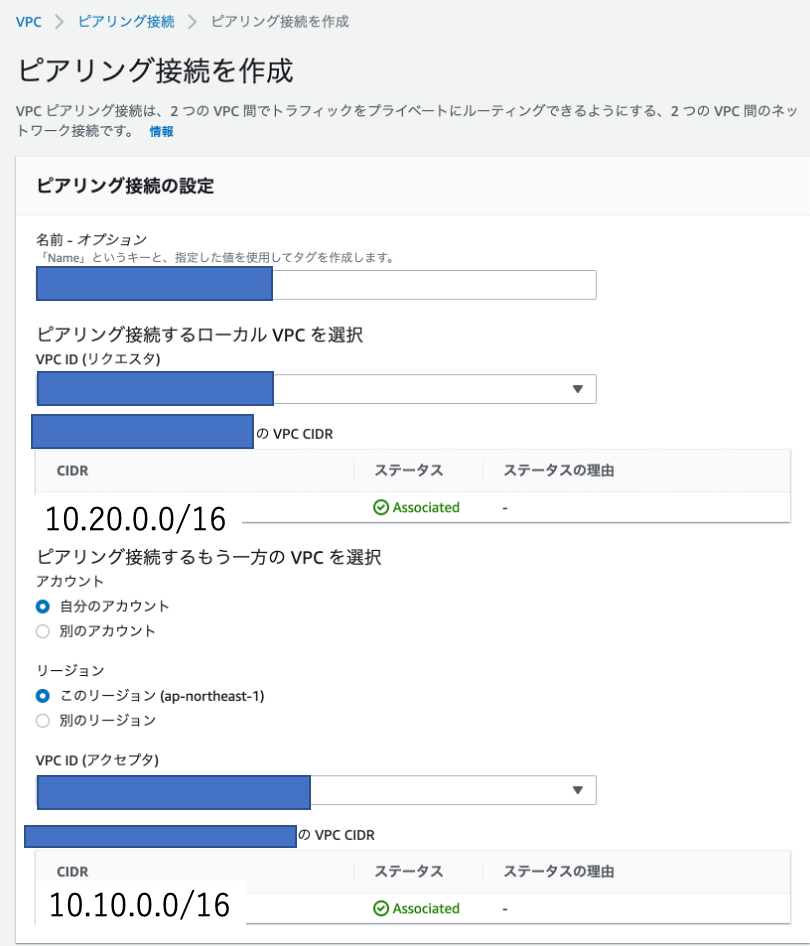
3. VPCピアリング画面でリクエストの承諾を行う
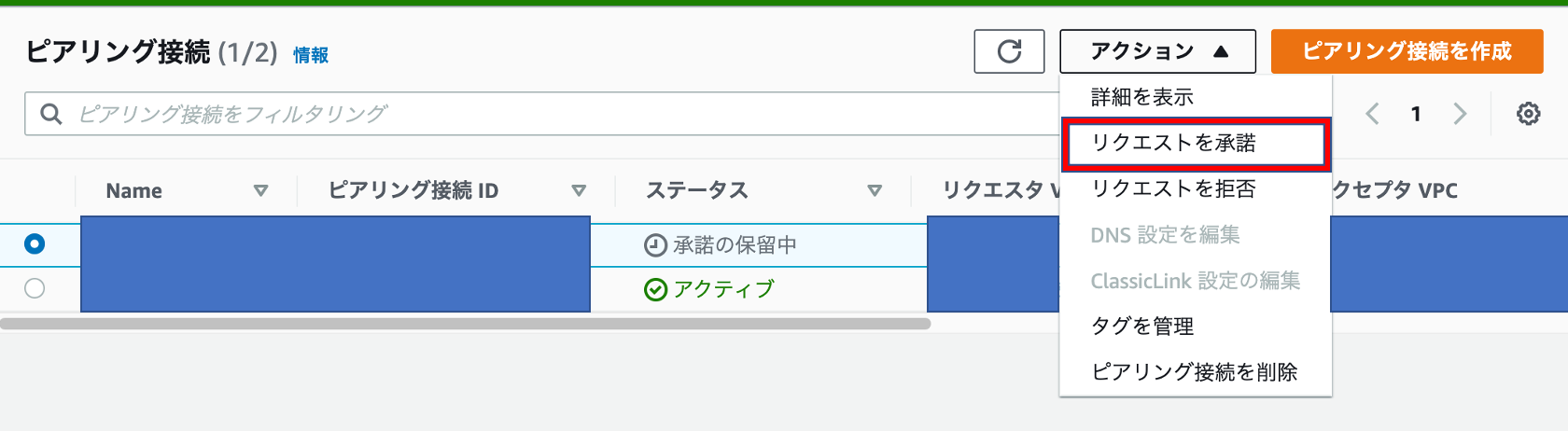
4. VPCピアリングのDNS設定でアクセプタDNS解決を有効に変更する
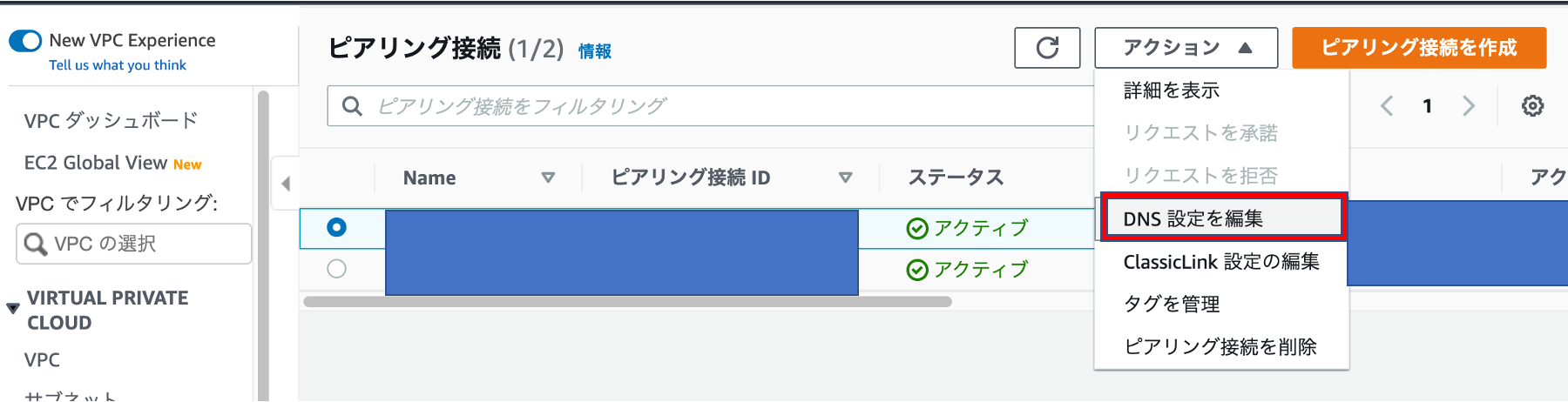
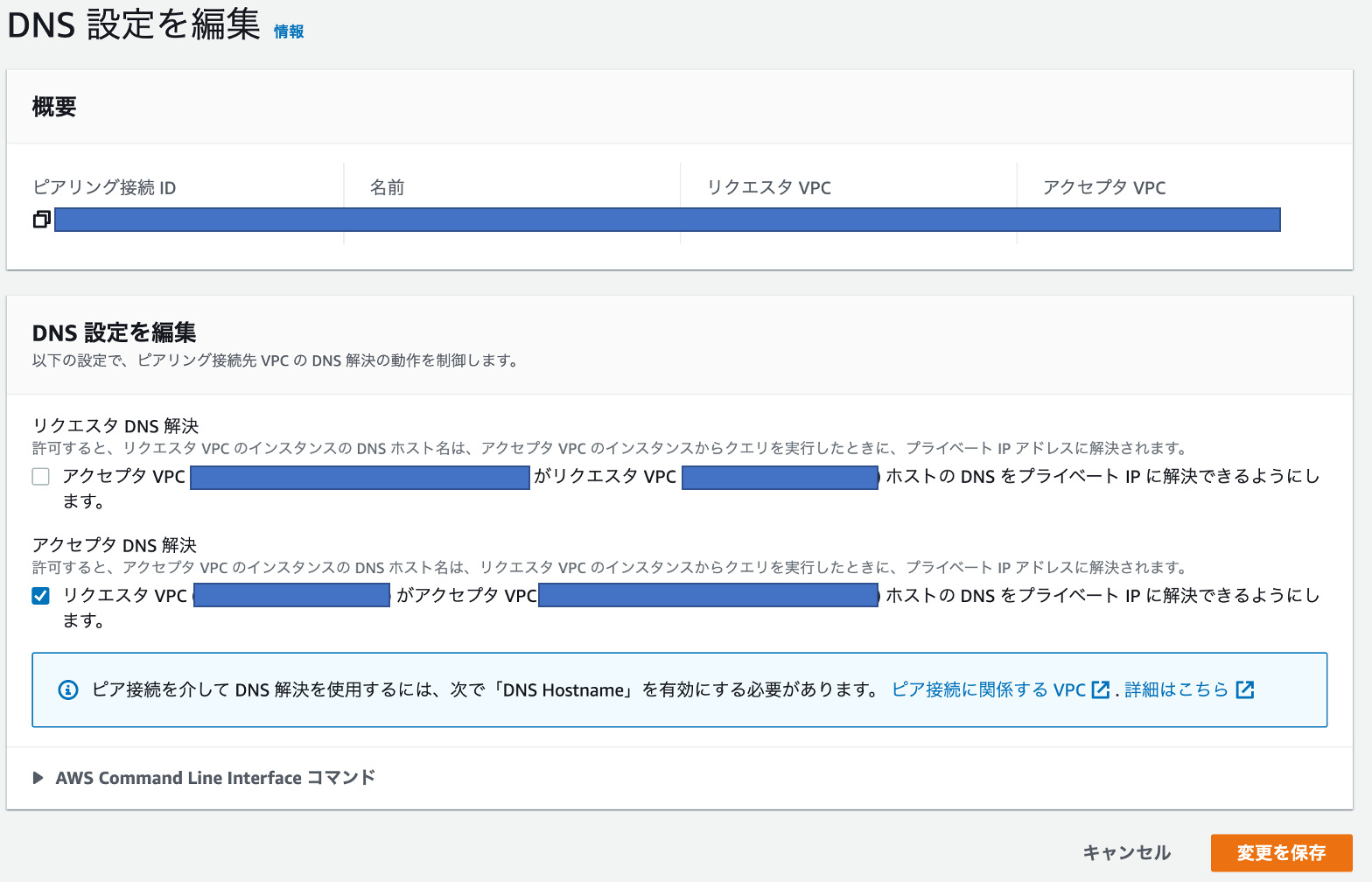
5. ルートテーブルにそれぞれのVPCアドレスに2で作成したターゲットを割り当てる
VPC AとVPC Bのルートテーブルに先ほど設定したVPC Peeringを割り当てます
送信先はそれぞれのVPCのIPアドレスを設定してください
以下はVPC Aの場合の設定画面です
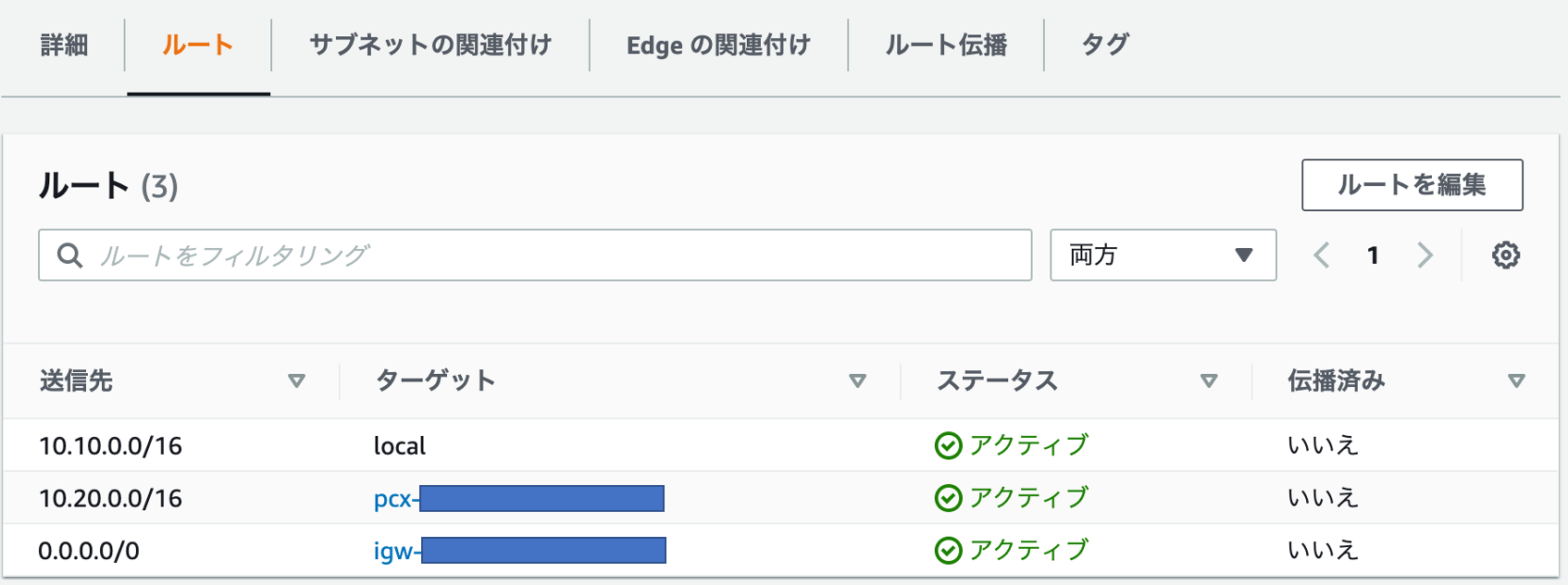
6. RDSのセキュリティグループに接続元のVPCアドレス(EC2のIPアドレス)を追加する
今回の場合は、10.20.0.0/16を設定すれば良いです。
厳密には接続元EC2のIPアドレスを記載すれば接続できるようになります。
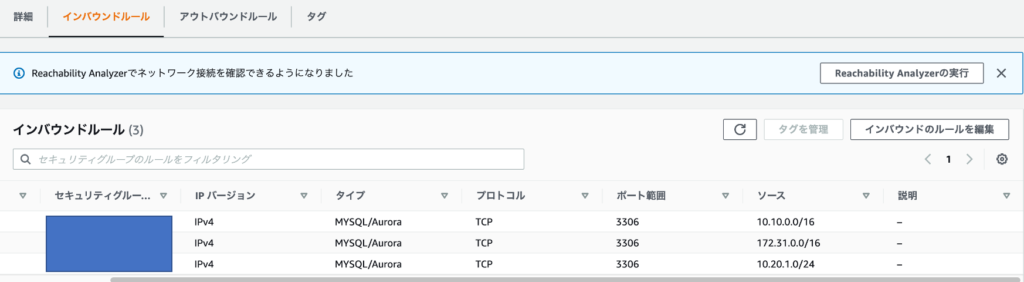
以上でEC2からRDSに接続できるようになったと思います。
